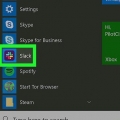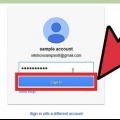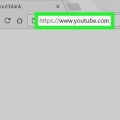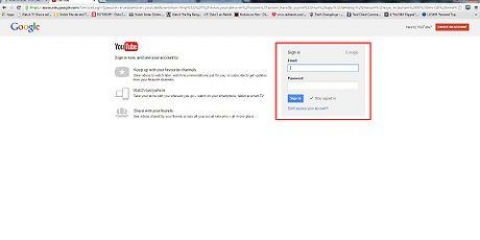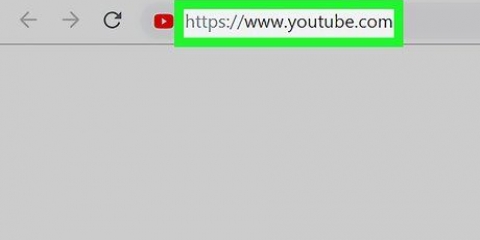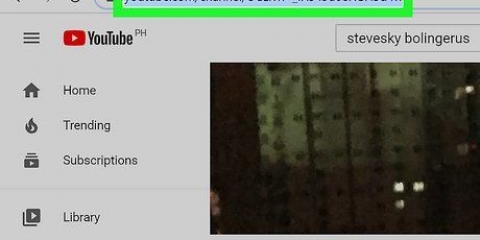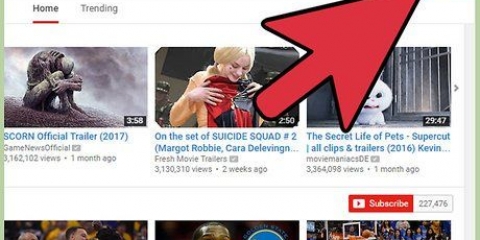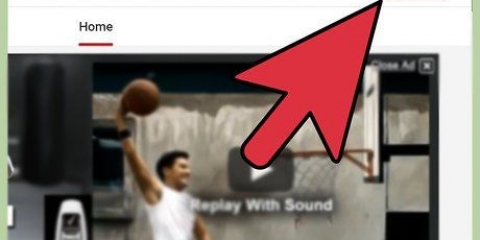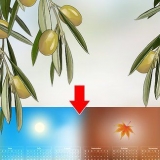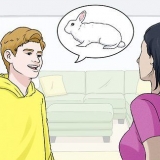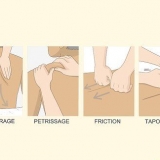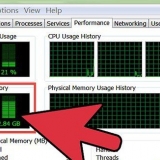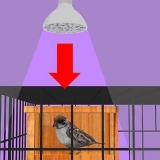Eliminar un canal de youtube
Contenido
Este artículo te enseñará cómo eliminar tu canal de YouTube. Hay dos tipos de canales de YouTube: cuentas de marca con canales independientes que puede administrar desde su cuenta de Google y cuentas maestras que están directamente vinculadas a la dirección de correo electrónico de su cuenta de Google. Puede eliminar ambos tipos a través de la configuración de su canal de YouTube o a través de la página de su cuenta de Google en una computadora.
Pasos
Método 1 de 2: a través de YouTube

1. Abre la página de configuración avanzada de YouTube. Ir https://www.Youtube.com/cuenta_avanzada en tu navegador web. Esto abrirá la página de configuración avanzada para tu canal principal.
- Si aún no ha iniciado sesión en YouTube, ingrese primero su dirección de correo electrónico y contraseña.

2. Haga clic en el icono de su perfil. Está en la esquina superior derecha de la ventana. Esto abrirá un menú desplegable.

3. Seleccione un canal. En el menú desplegable, haga clic en el nombre del canal que desea eliminar.

4. Desplácese hacia abajo y haga clicEliminar canal. Esto está en la parte inferior de la página.
Si no ve esta opción, debe .

5. Ingresa tu contraseña. Ingrese la contraseña que usa para su cuenta de Google y haga clic en `Siguiente` debajo del campo de contraseña.

6. haga clic enQuiero eliminar mi contenido de forma permanente. Este es un titular en el medio de la página. Al hacer clic en él se expande.

7. Marque la casilla `Los siguientes elementos se eliminarán permanentemente`. Esto está en algún lugar al final de la página.

8. haga clic eneliminar mi contenido. Este es un botón azul en la parte inferior de la página. Esto abrirá una ventana emergente.

9. Si se le solicita, ingrese el nombre de su canal o su dirección de correo electrónico. Para eliminar una cuenta de marca, ingrese el nombre del canal aquí como se indica, en el cuadro de texto en el medio de la ventana emergente. Si desea eliminar una cuenta principal, deberá ingresar su dirección de correo electrónico.

10. haga clic eneliminar mi contenido. Está en la esquina inferior derecha de la ventana emergente. Esto eliminará el canal de tu cuenta.
Al eliminar el canal de una cuenta maestra, también se elimina todo el contenido de ese canal de YouTube, incluidas las listas de reproducción, los videos subidos y los favoritos. Después de eliminar, aún puede iniciar sesión y usar YouTube con su cuenta.
Método 2 de 2: a través de su cuenta de Google

1. Seleccione su cuenta de marca, si tiene una. Puede omitir este paso para una cuenta principal. Para eliminar un canal de una cuenta de marca, haga lo siguiente:
- Ir https://www.Youtube.com/cuenta en su navegador web e inicie sesión si aún no ha iniciado sesión.
- Haga clic en `Mostrar todos mis canales o crear un nuevo canal`.
- Seleccione un canal.
- Haga clic en el ícono de su perfil y luego en `Configuración` en el menú desplegable.
- Haga clic en `Ver o cambiar la configuración de la cuenta`.

2. Abre la página de tu cuenta de Google. Ir https://micuenta.Google.es/ en tu navegador web.
Puede omitir este paso si ya abrió la página de su cuenta de marca en el paso anterior.

3. Iniciar sesión, si es necesario. Si aún no ha iniciado sesión en su cuenta de Google, haga clic en `Iniciar sesión` en la esquina superior derecha de su pantalla e ingrese su dirección de correo electrónico y contraseña.
Puede omitir este paso si ve la imagen de perfil de su cuenta de Google en la esquina superior derecha.

4. Desplácese hacia abajo y haga clicEliminar su cuenta o servicios. Este es un enlace en la parte inferior de la sección "Preferencias de la cuenta", en el lado derecho de la página.

5. haga clic enQuitar productos. Esta opción está en el lado derecho de la página.

6. Ingresa tu contraseña. Ingrese la contraseña que usa para su cuenta de Google, luego haga clic en `Siguiente` debajo del campo de contraseña.

7. Busca el título "YouTube". Desplácese hacia abajo hasta encontrar la sección `YouTube` en la lista de servicios.

8. Haga clic en el icono de la papelera
. Esto se encuentra a la derecha del encabezado `YouTube`.
9. reingresa tu contraseña. Su contraseña de Google aún estará fresca en su mente, así que vuelva a escribirla y haga clic en Siguiente.

10. haga clic enQuiero eliminar mi contenido de forma permanente. Este es un titular en el medio de la página. Al hacer clic en él se expande.

11. Marque la casilla `Los siguientes elementos se eliminarán permanentemente`. Esto está en algún lugar al final de la página.

12. haga clic eneliminar mi contenido. Este es un botón azul en la parte inferior de la página. Esto abrirá una ventana emergente.

13. Si se le solicita, ingrese el nombre de su canal o su dirección de correo electrónico. Para eliminar una cuenta de marca, ingrese el nombre del canal aquí como se indica, en el cuadro de texto en el medio de la ventana emergente. Si desea eliminar una cuenta principal, deberá ingresar su dirección de correo electrónico.

14. haga clic eneliminar mi contenido. Está en la esquina inferior derecha de la ventana emergente. Esto eliminará el canal de tu cuenta.
Al eliminar el canal de una cuenta maestra, también se elimina todo el contenido de ese canal de YouTube, incluidas las listas de reproducción, los videos subidos y los favoritos. Después de eliminar, aún puede iniciar sesión y usar YouTube con su cuenta.
Consejos
- Eliminar el servicio de YouTube de su cuenta de Google no elimina su cuenta de Google. Todavía puedes usar YouTube después de desinstalarlo.
Advertencias
- No puedes eliminar un canal de YouTube a través de la aplicación móvil.
Artículos sobre el tema. "Eliminar un canal de youtube"
Оцените, пожалуйста статью
Similar
Popular